Διορθώστε ότι δεν είναι δυνατή η αποστολή του μηνύματός σας στα Windows 10
Miscellanea / / April 05, 2023
Το Microsoft Outlook μπορεί να προκαλέσει διάφορα σφάλματα, ένα τέτοιο σφάλμα δεν είναι προς το παρόν σε θέση να στείλει το μήνυμά σας στον υπολογιστή Windows 10. Το μήνυμα σφάλματος δεν μπορεί να σταλεί αυτήν τη στιγμή, δοκιμάστε ξανά αργότερα είναι ένα συνηθισμένο σφάλμα του Outlook, αυτό μπορεί να οφείλεται σε διάφορους λόγους, όπως σφάλματα δικτύου ή ακατάλληλες ρυθμίσεις του Microsoft Outlook. Σε αυτόν τον οδηγό θα συζητήσουμε μεθόδους για την επίλυση του σφάλματος πρόσβασης στο Web του Outlook, το μήνυμα δεν μπορεί να σταλεί αυτήν τη στιγμή.
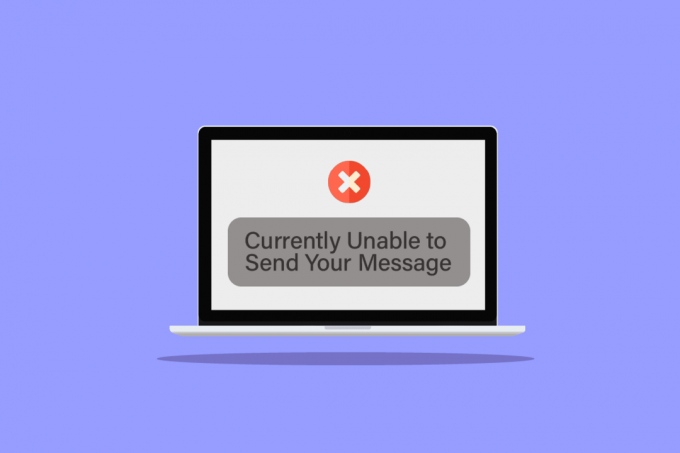
Πίνακας περιεχομένων
- Τρόπος διόρθωσης που δεν είναι δυνατή η αποστολή του μηνύματός σας στα Windows 10
- Μέθοδος 1: Αντιμετώπιση προβλημάτων σύνδεσης στο Διαδίκτυο
- Μέθοδος 2: Επαληθεύστε το ημερήσιο όριο για την αποστολή μηνυμάτων ηλεκτρονικού ταχυδρομείου
- Μέθοδος 3: Βεβαιωθείτε ότι η διεύθυνση email του παραλήπτη είναι σωστή
- Μέθοδος 4: Μην χρησιμοποιείτε ψευδώνυμο email
- Μέθοδος 5: Αλλαγή αριθμού παραληπτών
- Μέθοδος 6: Επαληθεύστε τον λογαριασμό Microsoft
- Μέθοδος 7: Απενεργοποιήστε προσωρινά το Antivirus
- Μέθοδος 8: Δημιουργία νέου προφίλ email
- Μέθοδος 9: Ενεργοποιήστε τον έλεγχο ταυτότητας
- Μέθοδος 10: Επιδιόρθωση του Outlook
Τρόπος διόρθωσης που δεν είναι δυνατή η αποστολή του μηνύματός σας στα Windows 10
Μπορεί να υπάρχουν διάφοροι λόγοι για την εμφάνιση αυτού του σφάλματος στο σύστημα Windows 10 κατά την προσπάθεια αποστολής μηνύματος από το Microsoft Outlook. μερικοί από τους πιθανούς λόγους παρατίθενται παρακάτω.
- Μια ασταθής σύνδεση δικτύου είναι συνήθως ο κύριος λόγος για αυτό το σφάλμα
- Λανθασμένες διευθύνσεις email αποστολέα ή παραλήπτη και ο αριθμός των παραληπτών ευθύνονται επίσης για αυτό το σφάλμα
- Διάφορες ρυθμίσεις προστασίας από ιούς μπορεί να προκαλέσουν την εμφάνιση σφαλμάτων στο Outlook που δεν μπορεί να στείλει μηνύματα
- Τα σφάλματα προφίλ του Outlook και οι ακατάλληλες ρυθμίσεις ελέγχου ταυτότητας του Outlook μπορεί επίσης να ευθύνονται για αυτό το σφάλμα
- Σφάλματα και καθυστερήσεις στην εφαρμογή του Outlook ευθύνονται επίσης για διάφορα σφάλματα του Outlook
Αυτός ο οδηγός θα σας δώσει μεθόδους για να επιλύσετε τα σφάλματα που δεν είναι δυνατή η αποστολή του μηνύματός σας στα Windows 10.
Μέθοδος 1: Αντιμετώπιση προβλημάτων σύνδεσης στο Διαδίκτυο
Το Outlook απαιτεί σταθερή σύνδεση στο Διαδίκτυο για την αποστολή ή τη λήψη email. Επομένως, πριν στείλετε ένα μήνυμα μέσω του Microsoft Outlook, βεβαιωθείτε ότι έχετε σταθερή σύνδεση δικτύου. Μπορείτε να δοκιμάσετε να επανασυνδέσετε τον δρομολογητή WiFi ή να ανανεώσετε τον πάροχο δικτύου. Γενικά, αυτό το ζήτημα μπορεί να αποφευχθεί επιδιορθώνοντας προβλήματα δικτύου. Διαβάστε τον οδηγό μας για αντιμετώπιση προβλημάτων συνδεσιμότητας δικτύου στα Windows 10.

Μέθοδος 2: Επαληθεύστε το ημερήσιο όριο για την αποστολή μηνυμάτων ηλεκτρονικού ταχυδρομείου
Ενδέχεται να λάβετε ένα μήνυμα σφάλματος που δεν μπορεί να σταλεί αυτήν τη στιγμή, δοκιμάστε ξανά αργότερα, εάν έχετε υπερβεί το όριο του email σας. Το Microsoft Outlook έχει ένα σταθερό όριο στον αριθμό των email που μπορείτε να στείλετε σε μια ημέρα. Ο αριθμός ποικίλλει από 10 έως 300 email ανάλογα με τον τύπο του λογαριασμού Microsoft Outlook που χρησιμοποιείτε. Επομένως, ελέγξτε εάν έχετε υπερβεί το όριο για την αποστολή μηνυμάτων ηλεκτρονικού ταχυδρομείου για να αποφύγετε την πρόσβαση στο Web του Outlook, το μήνυμα δεν μπορεί να σταλεί αυτήν τη στιγμή. Εάν είστε εντός του ορίου και εξακολουθείτε να έχετε αυτό το σφάλμα, προχωρήστε στην επόμενη μέθοδο για να διορθώσετε το σφάλμα.
Μέθοδος 3: Βεβαιωθείτε ότι η διεύθυνση email του παραλήπτη είναι σωστή
Είναι ένα σύνηθες σφάλμα που παρουσιάζεται όταν εισάγετε μια λανθασμένη διεύθυνση email, βεβαιωθείτε πάντα ότι έχετε εισαγάγει τη σωστή τη διεύθυνση email του παραλήπτη εάν στέλνετε ένα μήνυμα σε περισσότερους από έναν παραλήπτες και βεβαιωθείτε ότι όλα τα αντίστοιχα email τους είναι σωστός.

Μέθοδος 4: Μην χρησιμοποιείτε ψευδώνυμο email
Εάν χρησιμοποιείτε έναν λογαριασμό ηλεκτρονικού ταχυδρομείου ψευδώνυμο για αποστολή email, αυτός ο λογαριασμός ψευδώνυμου μπορεί να προκαλέσει πολλά σφάλματα, συμπεριλαμβανομένων των σφαλμάτων που δεν είναι δυνατή η αποστολή του μηνύματός σας στα Windows 10. Για να αποφύγετε αυτό το σφάλμα, αποφύγετε τη χρήση του λογαριασμού σας ψευδώνυμου.
1. Στο μενού έναρξης πληκτρολογήστε αναζήτηση Αποψη. Κάντε κλικ στο Ανοιξε.

2. Στο αρχικό παράθυρο του Outlook, κάντε κλικ στο Νέο Ηλεκτρονικό Μήνυμα.
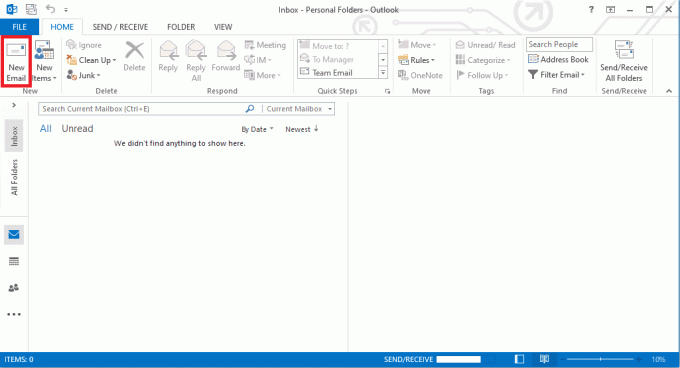
3. Στο νέο παράθυρο, κάντε κλικ στο Από αναπτυσσόμενο μενού.
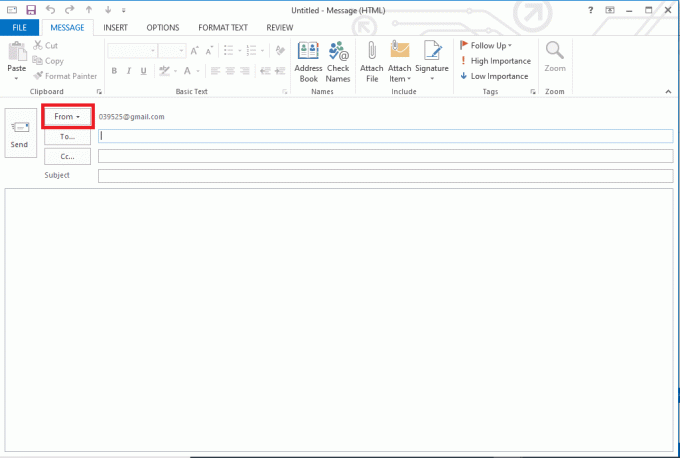
4. Επιλέξτε τον κύριο λογαριασμό email σας και στείλτε το email σας χρησιμοποιώντας αυτόν τον λογαριασμό email.
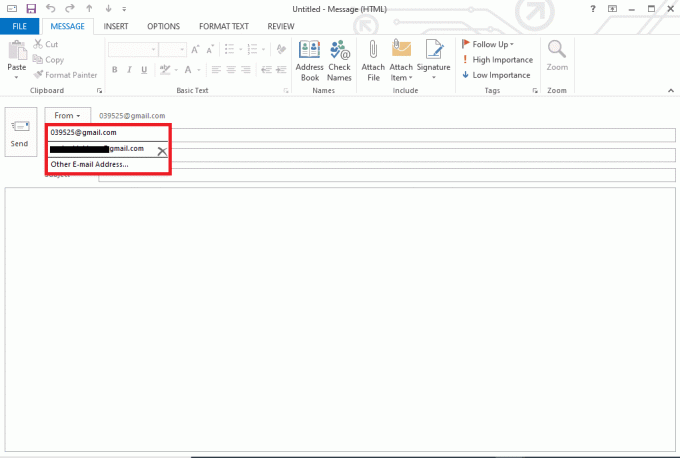
Διαβάστε επίσης: Πώς να ενεργοποιήσετε τη σκοτεινή λειτουργία του Microsoft Outlook
Μέθοδος 5: Αλλαγή αριθμού παραληπτών
Κυρίως το Αυτήν τη στιγμή δεν είναι δυνατή η αποστολή του μηνύματός σας στα Windows 10 παρουσιάζεται σφάλμα όταν προσπαθείτε να στείλετε ένα ομαδικό μήνυμα. Μπορείτε να αποφύγετε το σφάλμα πρόσβασης στο Outlook στο Web, το μήνυμα δεν μπορεί να σταλεί αυτήν τη στιγμή, περιορίζοντας ή μειώνοντας τον αριθμό των παραληπτών για ένα μήνυμα.
Μέθοδος 6: Επαληθεύστε τον λογαριασμό Microsoft
Εάν πολλοί έχουν επαληθεύσει τον λογαριασμό σας Microsoft με το Outlook, μπορεί να προκληθούν σφάλματα κατά την αποστολή ή τη λήψη μηνυμάτων ηλεκτρονικού ταχυδρομείου και άλλα σφάλματα. Είναι πάντα καλό να επαληθεύετε το email σας όταν εγγράφεστε για έναν λογαριασμό Outlook για να παραμείνετε ασφαλείς και να αποφύγετε σφάλματα.
1. Μεταβείτε στη σελίδα σύνδεσης της Microsoft επισκεπτόμενοι το Σελίδα σύνδεσης της Microsoft.
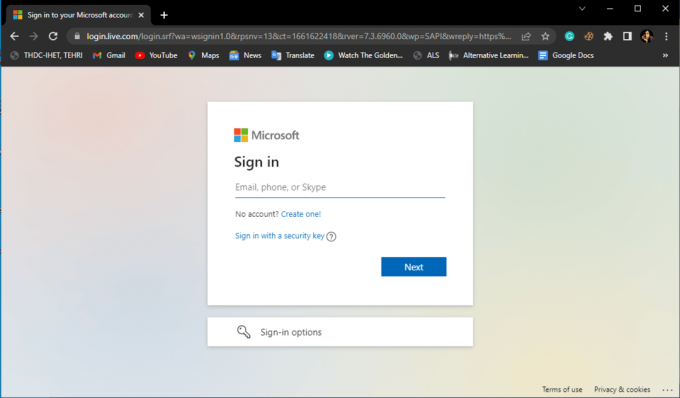
2. Εισαγάγετε τον λογαριασμό σας διαπιστευτήρια.
3. Η Microsoft θα στείλει έναν κωδικό στο email σας, χρησιμοποιήστε αυτόν τον κωδικό για να επαληθεύσετε και να συνδεθείτε στο λογαριασμό σας.

Μέθοδος 7: Απενεργοποιήστε προσωρινά το Antivirus
Συχνά το σφάλμα με το Outlook προκαλείται από παρεμβολές προστασίας από ιούς τρίτων. Μερικές φορές, το λογισμικό προστασίας από ιούς μπορεί να αποκλείσει εφαρμογές του Outlook και μηνύματα ηλεκτρονικού ταχυδρομείου θεωρώντας ότι αποτελούν απειλή για τον υπολογιστή σας. Αυτό είναι ένα συνηθισμένο σφάλμα που μπορεί να διορθωθεί απενεργοποιώντας προσωρινά το πρόγραμμα προστασίας από ιούς. Μπορείτε να ελέγξετε το Πώς να απενεργοποιήσετε προσωρινά το Antivirus στα Windows 10 οδηγός για την ασφαλή απενεργοποίηση του προγράμματος προστασίας από ιούς στον υπολογιστή σας Windows 10 και τη διόρθωση Currently Δεν είναι δυνατή η αποστολή του μηνύματός σας στα Windows 10.

Διαβάστε επίσης:Διορθώστε την επανεμφάνιση του μηνύματος κωδικού πρόσβασης του Outlook
Μέθοδος 8: Δημιουργία νέου προφίλ email
Εάν η προηγούμενη μέθοδος δεν βοηθήσει, το μήνυμα σφάλματος δεν μπορεί να σταλεί τώρα δοκιμάστε ξανά αργότερα, το πρόβλημα μπορεί να προκληθεί από προβλήματα με το προφίλ του email σας. Μπορείτε να επιλύσετε το σφάλμα πρόσβασης στο Web του Outlook, το μήνυμα δεν μπορεί να σταλεί αυτήν τη στιγμή, δημιουργώντας ένα νέο προφίλ email για το Outlook.
1. Πάτα το Κλειδί παραθύρου, τύπος Πίνακας Ελέγχου και κάντε κλικ στο Ανοιξε.

2. Σειρά Προβολή κατά > Μεγάλα εικονίδια, μετά κάντε κλικ στο Ταχυδρομείο σύνθεση.

3. Κάντε κλικ στο Εμφάνιση προφίλ επί Ρύθμιση αλληλογραφίας – Outlook κουτί διαλόγου.
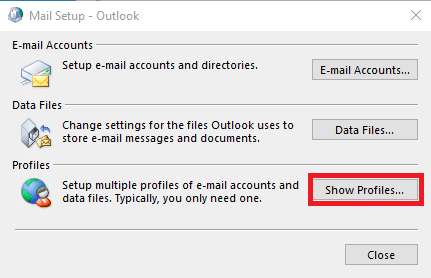
4. Στο νέο Ταχυδρομείο πλαίσιο διαλόγου, κάντε κλικ στο Προσθήκη… κουμπί.
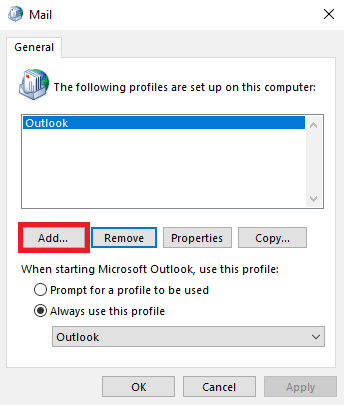
5. Ονομάστε το προφίλ κάτω Ονομα προφίλ και κάντε κλικ Εντάξει.
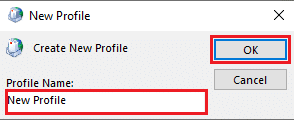
6. Επιλέγω Μη αυτόματη ρύθμιση ή πρόσθετοι τύποι διακομιστών και κάντε κλικ Επόμενο.
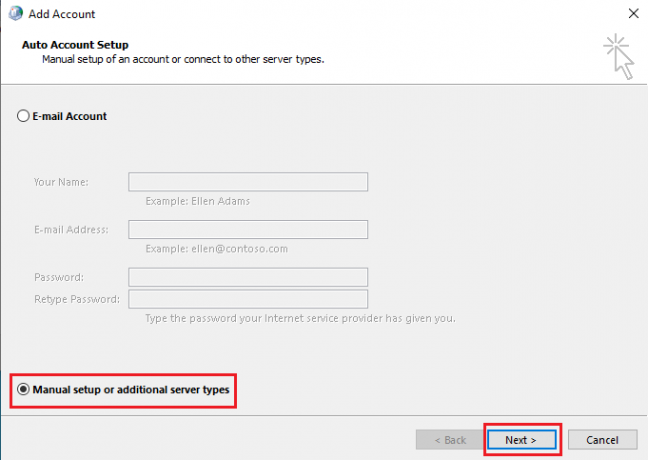
7. Επιλέγω POP ή IMAP και κάντε κλικ στο Επόμενο.
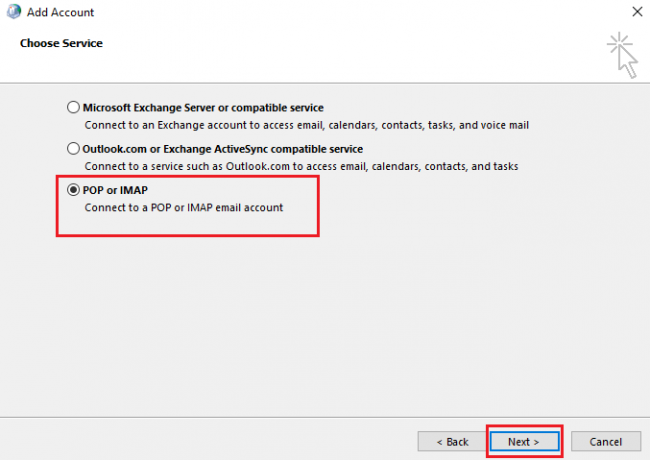
8. Εισαγάγετε τα διαπιστευτήριά σας και επιλέξτε τον τύπο λογαριασμού POP3.
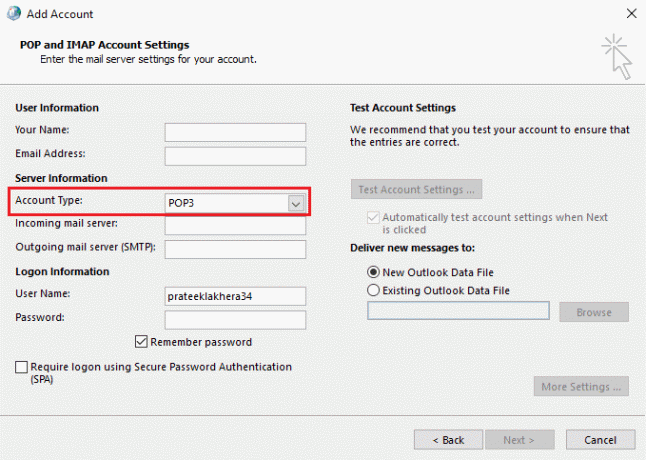
9. Τέλος, κάντε κλικ Επόμενο και αποθηκεύστε αυτό το προφίλ.
Μέθοδος 9: Ενεργοποιήστε τον έλεγχο ταυτότητας
Μπορείτε να διορθώσετε διάφορα σφάλματα email στο Outlook ενεργοποιώντας τον έλεγχο ταυτότητας, ωστόσο, για να ενεργοποιήσετε τον έλεγχο ταυτότητας θα πρέπει να κάνετε αλλαγές στο μητρώο του Outlook. Ακολουθήστε αυτά τα βήματα για να ενεργοποιήσετε τον έλεγχο ταυτότητας και να διορθώσετε το Currently Unable to αποστολή του μηνύματός σας στα Windows 10.
1. Πάτα το Πλήκτρα Windows + R ταυτόχρονα για να ανοίξετε το Τρέξιμο κουτί διαλόγου.
2. Εδώ, πληκτρολογήστε μπλοκ ΣΗΜΕΙΩΣΕΩΝ και κάντε κλικ στο Εντάξει να εκτοξεύσει το Εφαρμογή σημειωματάριο.
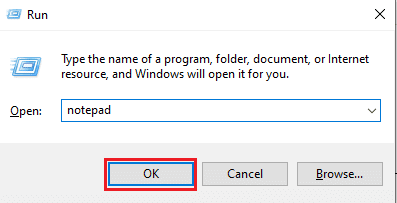
3. Τώρα, αντιγράψτε και επικολλήστε τα παρακάτω κείμενο.
Windows Registry Editor Έκδοση 5.00[HKEY_CURRENT_USER\Software\Microsoft\Exchange]"AlwaysUseMSOAuthForAutoDiscover"=dword: 00000001[HKEY_CURRENT_USER\Software\Microsoft\Office\15.0\Common][HKEY_CURRENT_USER\Software\Microsoft\Office\15.0\Common\Identity]"EnableADAL"=dword: 00000001"Έκδοση"=dword: 00000001
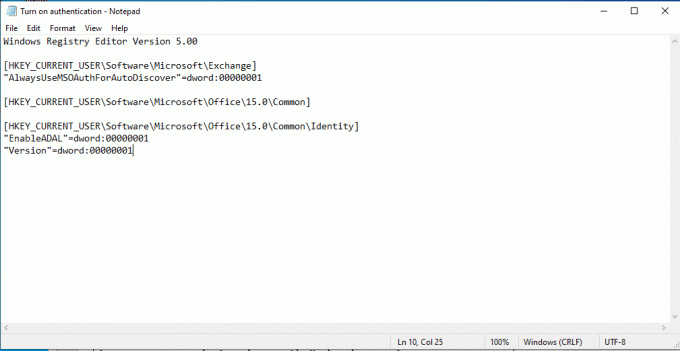
4. Επειτα, αποθηκεύστε το αρχείο Σημειωματάριο σε τοποθεσία της επιλογής σας.
5. Αντί .κείμενο επέκταση, δώστε το αρχείο Σημειωματάριο .reg επέκταση.
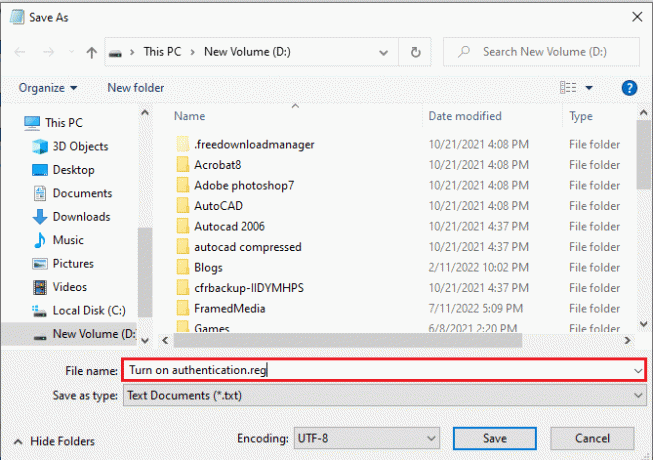
6. Κλείστε το Σημειωματάριο και πατήστε το Πλήκτρα Windows + E μαζί να ανοίξουν Εξερεύνηση αρχείων.
7. Εντοπίστε το αρχείο Σημειωματάριο και κάντε διπλό κλικ πάνω του.

8. Κάντε κλικ Ναί για να επιτρέψετε στον Επεξεργαστή Μητρώου να κάνει αλλαγές στη συσκευή σας.
9. Πάλι, κάντε κλικ Ναί για να επιβεβαιώσετε τις αλλαγές.

Ελέγξτε εάν η επί του παρόντος δεν είναι δυνατή η αποστολή του μηνύματός σας στα Windows 10 εξακολουθεί να υφίσταται ή όχι.
Διαβάστε επίσης:Πώς να απενεργοποιήσετε την απόδειξη ανάγνωσης email του Outlook
Μέθοδος 10: Επιδιόρθωση του Outlook
Εάν καμία από τις προαναφερθείσες μεθόδους δεν λειτούργησε για εσάς, το μήνυμα σφάλματος δεν μπορεί να σταλεί αυτήν τη στιγμή, δοκιμάστε ξανά αργότερα, ενδέχεται να υπάρχει πρόβλημα λόγω του προγράμματος Microsoft Outlook. Για να επιλύσετε προβλήματα πρόσβασης στο Outlook στο Web το μήνυμα δεν μπορεί να σταλεί αυτήν τη στιγμή με το πρόγραμμα Microsoft Outlook, μπορείτε να προσπαθήσετε να επιδιορθώσετε το Outlook.
1. Ανοιξε το Πίνακας Ελέγχου εφαρμογή.
2. Σειρά Προβολή κατά > Κατηγορία, μετά κάντε κλικ στο Απεγκαταστήστε ένα πρόγραμμα.

3. Εγκατάσταση Microsoft Office Professional Plus 2013 και κάντε δεξί κλικ πάνω του και κάντε κλικ στο Αλλαγή.
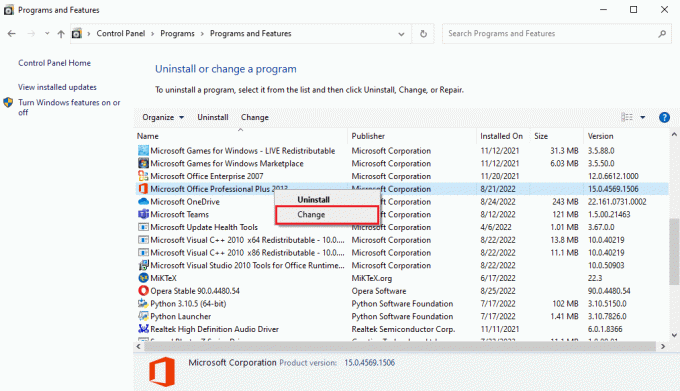
4. Δώστε δικαιώματα στον υπολογιστή.
5. Στο παράθυρο του Microsoft Office επιλέξτε Επισκευή και κάντε κλικ Να συνεχίσει.
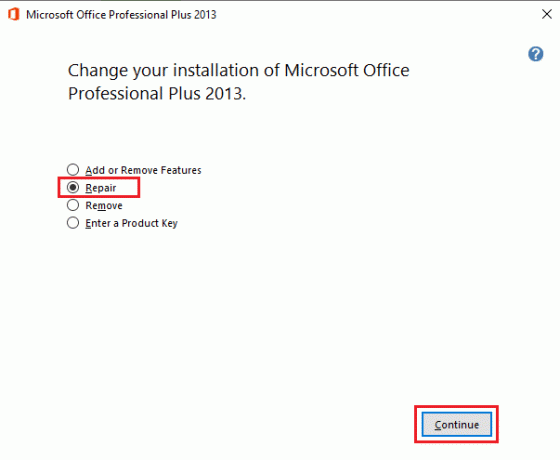
Συχνές Ερωτήσεις (FAQ)
Q1. Γιατί το Outlook δεν μπορεί να στείλει email;
Απ. Το Outlook απαιτεί σταθερή σύνδεση στο Διαδίκτυο για την αποστολή ή τη λήψη μηνυμάτων ηλεκτρονικού ταχυδρομείου, επομένως, βεβαιωθείτε ότι υπάρχει καλό Διαδίκτυο πριν στείλετε μηνύματα ηλεκτρονικού ταχυδρομείου μέσω του Outlook.
Ε2. Μπορώ να προσθέσω ένα νέο προφίλ του Outlook;
Απ. Ναί, μπορείτε να προσθέσετε ένα νέο προφίλ του Outlook, μπορείτε να χρησιμοποιήσετε το βοηθητικό πρόγραμμα αλληλογραφίας του Πίνακα Ελέγχου για να ρυθμίσετε ένα νέο προφίλ του Outlook.
Ε3. Ποιες αιτίες δεν είναι δυνατή η αποστολή μηνύματος στο Outlook;
Απ. Η κακή σύνδεση στο Διαδίκτυο και οι εσφαλμένες διευθύνσεις email είναι μερικοί από τους συνηθισμένους λόγους για το σφάλμα αδυναμίας αποστολής μηνύματος στο Outlook.
Συνιστάται:
- Διορθώστε το Twitch Unable to Connect to Chat
- Διορθώστε το σφάλμα PowerPoint Not Saving File
- Διορθώστε το Σφάλμα του Outlook 0x8004102a στα Windows 10
- Τι είναι το κίτρινο τρίγωνο του Outlook;
Ελπίζουμε ότι αυτός ο οδηγός ήταν χρήσιμος για εσάς και μπορέσατε να το διορθώσετε επί του παρόντος δεν είναι δυνατή η αποστολή του μηνύματός σας στα Windows 10 λάθος. Ενημερώστε μας ποια μέθοδος λειτούργησε καλύτερα για εσάς. Εάν έχετε προτάσεις ή απορίες, μοιραστείτε τις στην ενότητα σχολίων.

Έλον Ντέκερ
Ο Έλον είναι συγγραφέας τεχνολογίας στο TechCult. Γράφει οδηγούς για περίπου 6 χρόνια τώρα και έχει καλύψει πολλά θέματα. Του αρέσει να καλύπτει θέματα που σχετίζονται με τα Windows, το Android και τα πιο πρόσφατα κόλπα και συμβουλές.



